
Створення і робота з альбомами у Фотографіях на Mac
Ви можете створювати альбоми для впорядкування фото та відео. Фотографію можна помістити у декілька альбомів.
Клацніть альбом на бічній панелі, щоб переглянути його вміст. Щоб переглянути створені альбоми, клацніть «Альбоми» на бічній панелі, а потім двічі клацніть альбом праворуч.
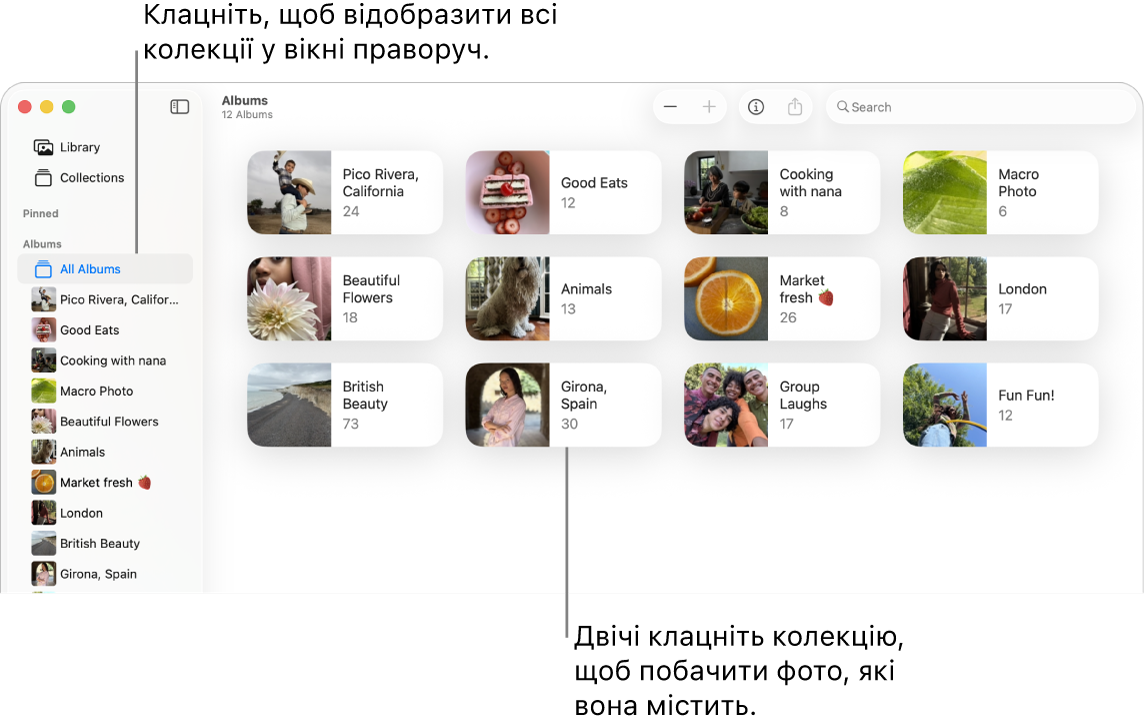
Щоб створювати альбоми, які автоматично збиратимуть фотографії на основі визначених вами критеріїв, перегляньте статтю Створення динамічних альбомів.
Відкрити програму «Фотографії»
Створення альбому
Перейдіть до програми «Фотографії»
 на своєму Mac.
на своєму Mac.Виконайте одну з наведених нижче дій:
Створення порожнього альбому. Оберіть Файл > Новий альбом або наведіть указівник на «Альбоми» в бічній панелі та клацніть
 , а потім оберіть «Новий альбом».
, а потім оберіть «Новий альбом».Створення альбому з набору фотографій. Виберіть фотографії, які потрібно додати до нового альбому, а потім оберіть Файл > Новий альбом із вибраного. Або наведіть указівник на «Альбоми» на бічній панелі та клацніть
 , а тоді оберіть «Новий альбом із вибраного».
, а тоді оберіть «Новий альбом із вибраного».Порада. Щоб швидко створити альбом з набору фотографій, виберіть фотографії, потім клацніть одне з вибраних фото, утримуючи клавішу Control, і оберіть Додати в > Новий альбом.
Введіть назву нового альбому на бічній панелі й натисніть клавішу Return.
Порада. Щоб установити головне фото альбому — фото, яке представляє альбом у вікні програми «Фотографії» — двічі клацніть альбом, щоб відкрити його, виберіть фото, а тоді виберіть меню «Зображення» > «Зробити головним фото».
Додавання фото до наявного альбому
Перейдіть до програми «Фотографії»
 на своєму Mac.
на своєму Mac.Виберіть фото, які потрібно додати, а потім виконайте одну з наведених нижче дій.
Перетягніть вибрані фотографії до альбому на боковій панелі.
Клацніть одне з вибраних фото, утримуючи клавішу Control, і виберіть «Додати до» > [назва альбому].
Порада. Щоб додати фотографії до наявного альбому з папки у Finder ![]() , перетягніть папку на альбом на бічній панелі. Щоб заощадити місце на диску, можна видалити фото з папки у Finder.
, перетягніть папку на альбом на бічній панелі. Щоб заощадити місце на диску, можна видалити фото з папки у Finder.
Вилучення або впорядкування фотографій у альбоми
Перейдіть до програми «Фотографії»
 на своєму Mac.
на своєму Mac.На бічній панелі в розділі «Альбоми» клацніть «Усі альбоми», а потім двічі клацніть альбом або клацніть альбом на бічній панелі.
Якщо на бічній панелі не відображається пункт «Усі альбоми», наведіть указівник на розділ «Альбоми» на бічній панелі, а потім клацніть
 .
.Доступні дії.
Впорядкування фотографій за назвою в алфавітному порядку. Виберіть «Перегляд» > «Сортувати», а потім «Сортувати за назвою».
Замовлення фото за датою. Виберіть «Перегляд» > «Сортувати», а тоді виберіть «Сортувати від старіших» або «Сортувати від новіших»
Змінення порядку розташування фото. Перетягніть і розташуйте фото в потрібному порядку.
Перенесення фотографій до іншого альбому. Виберіть фотографії та перетягніть їх до іншого альбому на бічній панелі. Можна також клацнути вибрані фото, утримуючи клавішу Control, і вибрати Додати до > [назва альбому].
Вилучення фотографій із альбому. Виберіть фотографії та натисніть клавішу Delete або перейдіть у меню Зображення > Видалити [кількість] фото з альбому.
Фотографії видаляються лише з цього альбому, але не з інших альбомів у фототеці. Щоб відновити ненавмисно видалену з альбому фотографію, виберіть «Редагування» > «Відмінити».
Примітка. Ви не можете видаляти окремі фото з динамічного альбому чи зі створених для вас колекцій, як‑от «Відео» чи «Серії». Фотографії додаються до цих колекцій автоматично на основі критеріїв пошуку в колекції.
Повторне впорядкування альбомів
Перейдіть до програми «Фотографії»
 на своєму Mac.
на своєму Mac.Клацніть альбом у розділі «Альбоми» на бічній панелі.
Якщо ваші альбоми не відображаються на бічній панелі, наведіть указівник на елемент «Альбоми» на бічній панелі, а потім клацніть
 .
.Доступні дії.
Перейменування альбомів. Утримуючи клавішу Control, клацніть альбом, виберіть «Перейменувати альбом» і введіть нову назву.
Дублювання альбомів. Клацніть альбом, утримуючи клавішу Control, і виберіть «Дублювати альбом».
Обʼєднання альбомів. Перетягніть один альбом в інший.
Впорядкування альбомів за назвою в алфавітному порядку. Клацніть альбом, утримуючи клавішу Control, і оберіть Сортувати > Продовжити сортувати за заголовком.
Впорядкування альбомів за датою. Клацніть альбом, утримуючи клавішу Control, а потім оберіть Сортувати > Продовжити сортувати за найстарішими або «Продовжити сортувати за найновішими».
Впорядкування альбомів вручну. Перетягніть і розташуйте альбоми в потрібному порядку.
Видалення альбомів
Перейдіть до програми «Фотографії»
 на своєму Mac.
на своєму Mac.На бічній панелі клацніть альбом, який потрібно видалити, утримуючи клавішу Control.
Якщо ваші альбоми не відображаються на бічній панелі, наведіть указівник на елемент «Альбоми» на бічній панелі, а потім клацніть
 .
.Оберіть «Видалити альбом», а тоді клацніть «Видалити».
Альбом буде вилучено з медіатеки та iCloud, однак фото й відео з альбому залишаться в медіатеці. Щоб відновити випадково видалений альбом, виберіть «Редагування» > «Відмінити видалення альбому».